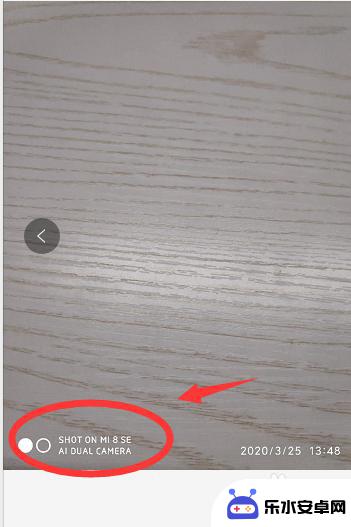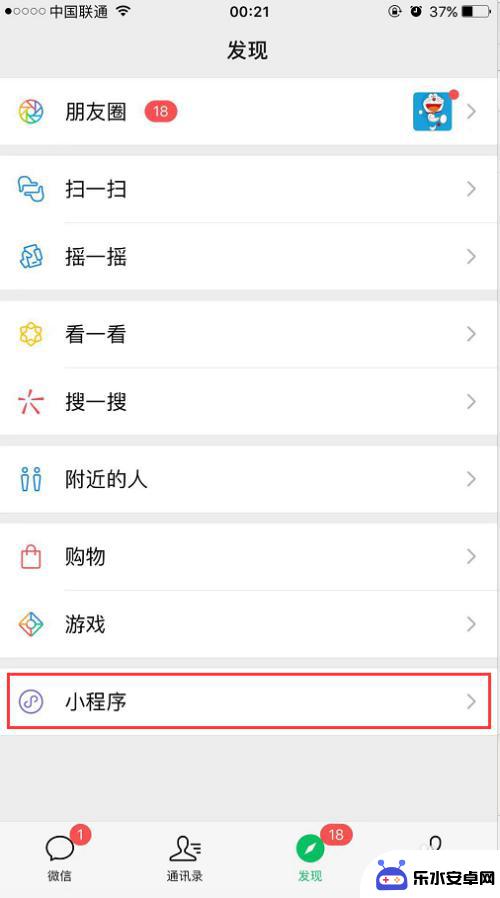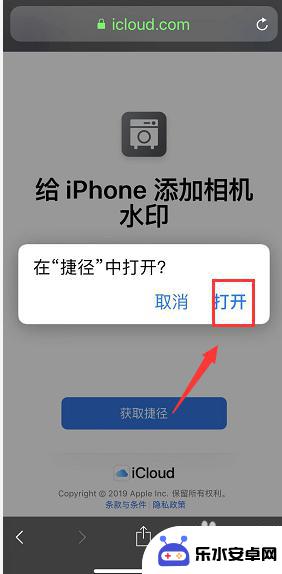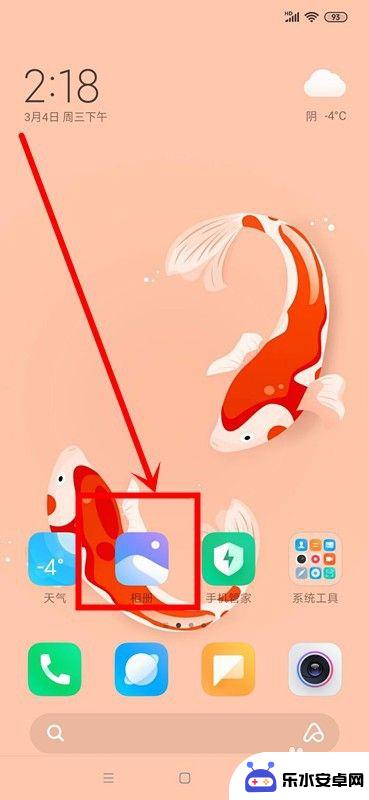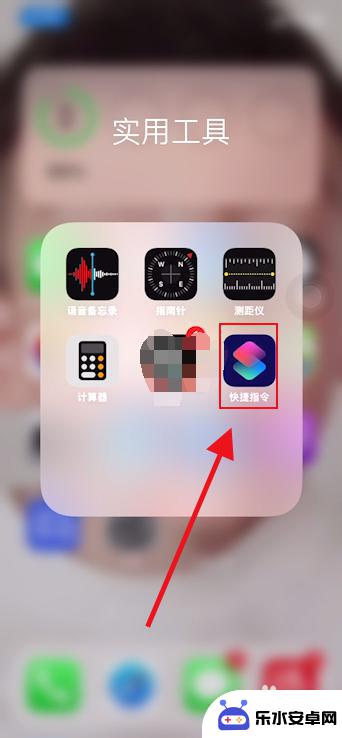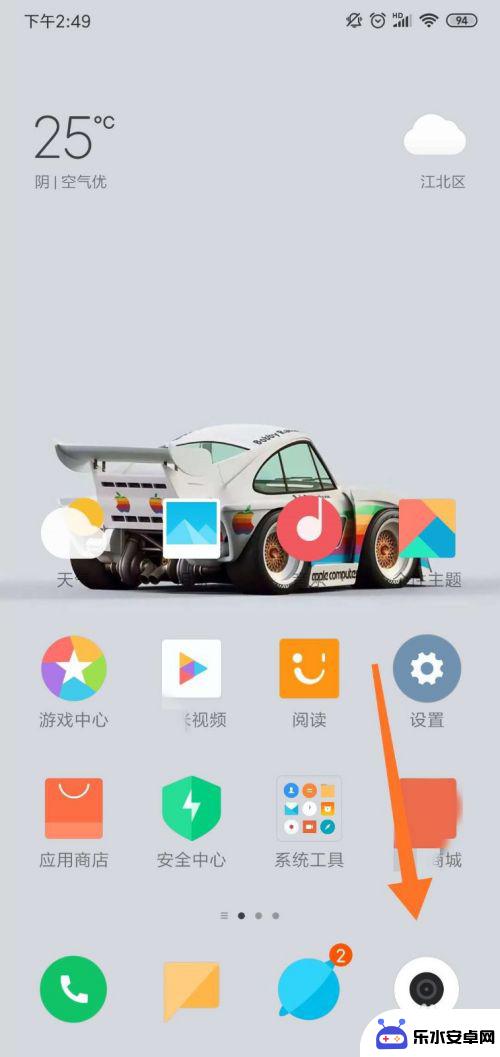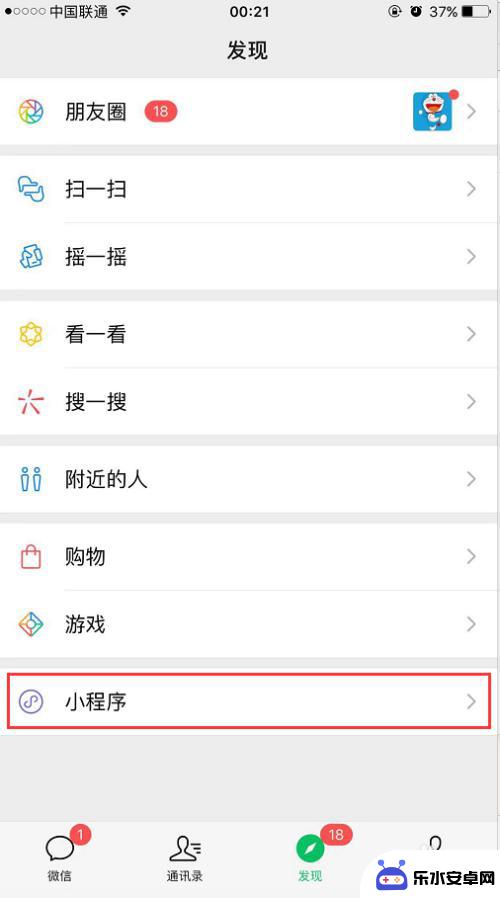手机怎么去除表单水印 手机编辑照片去掉水印的步骤
时间:2024-03-13来源:乐水安卓网
在如今数字化的时代,几乎每个人都拥有一部智能手机,不仅用于通讯,还可以拍摄美好瞬间,当我们拍摄照片或使用某些应用程序时,常常会不经意间添加了一些水印,这给我们的照片带来了一些瑕疵。而现在我们可以通过一些简单的步骤,在手机上去除这些令人困扰的水印,从而使我们的照片更加完美。接下来我们将介绍一些手机去除表单水印和编辑照片去掉水印的步骤,让我们一同探索这个有趣而实用的技巧吧!
手机编辑照片去掉水印的步骤
具体步骤:
1.第一步:打开手机美图秀秀软件,选择“美化图片”选项。
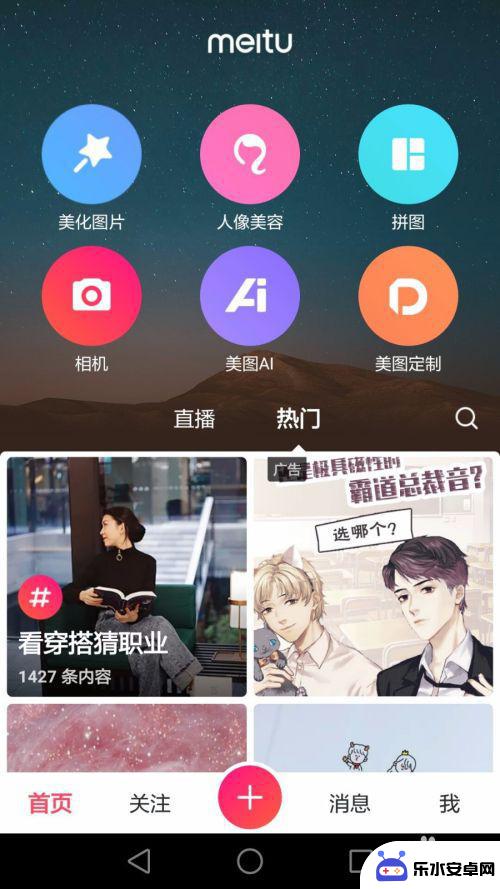
2.第二步:选择要去掉水印的图片。
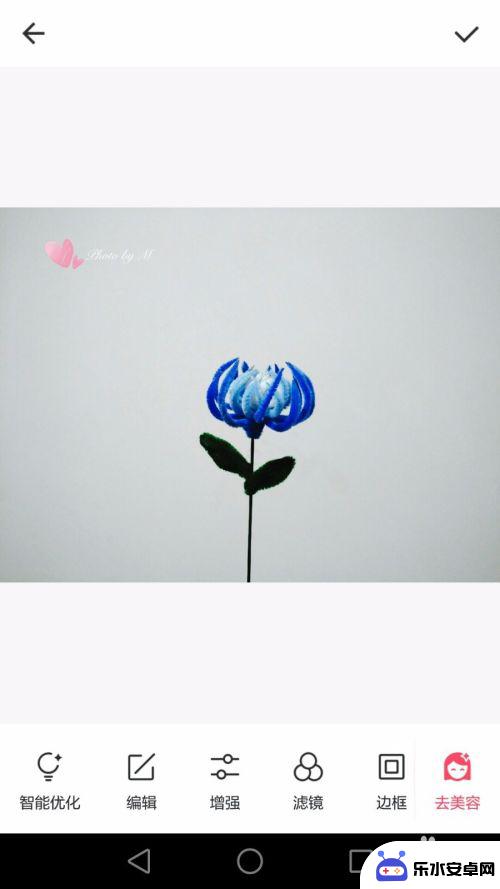
3.第三步:向左滑动工具栏,找到“消除笔”。
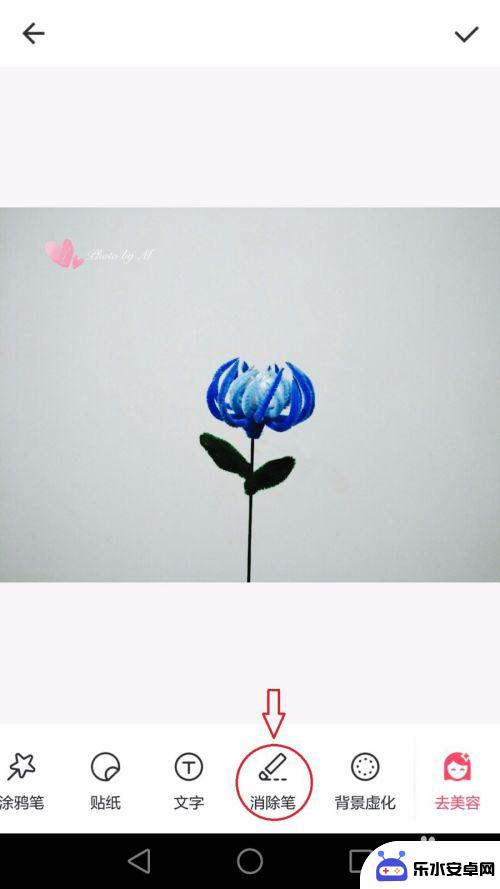
4.第四步:根据水印的大小调整消除笔的大小。
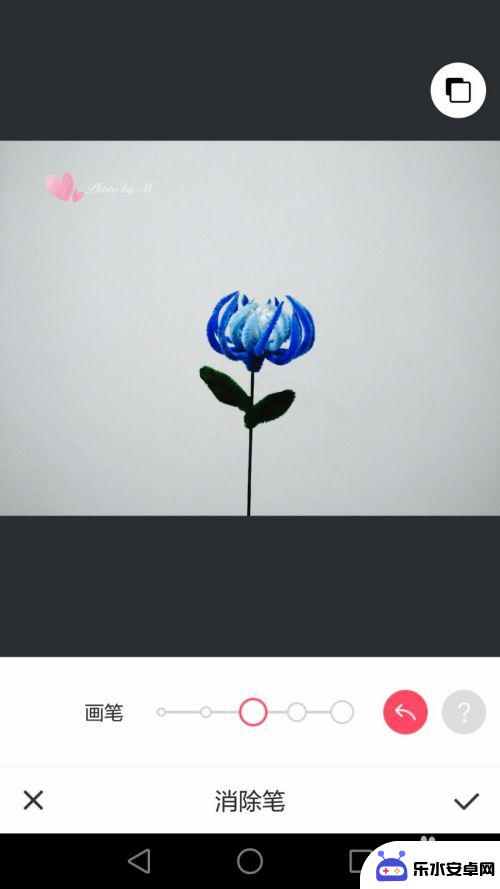
5.第五步:在水印处涂抹干净后,点击右下角的对号。
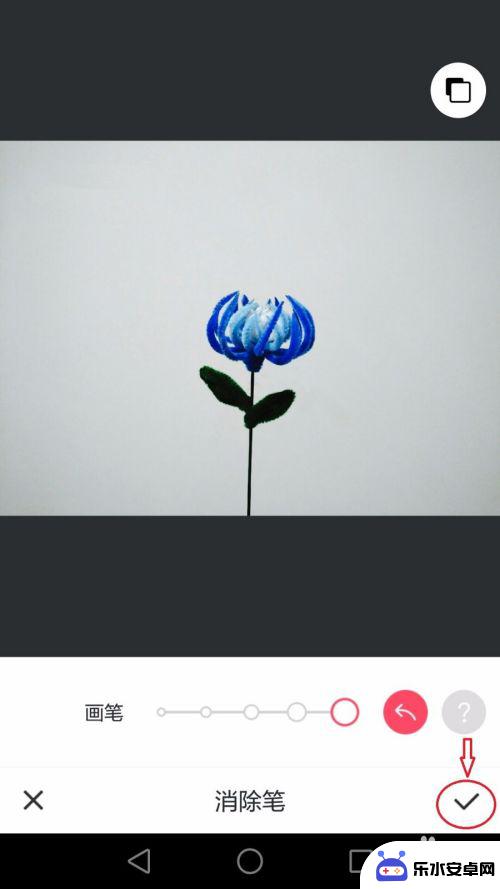
6.第六步:将去掉水印的图片保存即可。
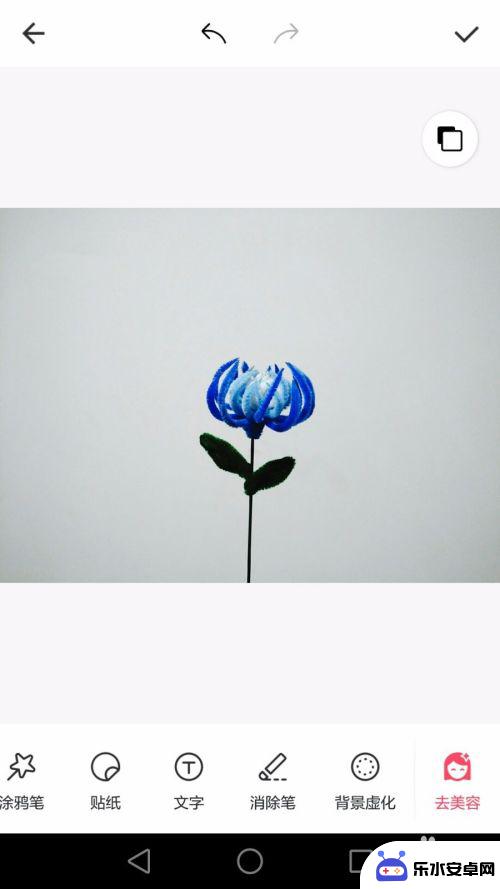
以上是去除手机表单水印的方法,请按照本文提供的方法进行解决,希望对大家有所帮助。